Excel2016快速插入多列單元格圖文教程
Excel2016怎么快速插入多列單元格?Excel是辦公套裝軟件的一個重要的組成部分,可以進行各種數據的處理、統計分析和輔助決策操作。Excel表格中想要插入多行或多列,一行一行或一列一列的插入,那效率必然很低,該怎么快速插入多列呢?下面我們就來看看詳細的教程。
方法步驟:
一、插入連續多列
1、打開我們的excel軟件,然后新建或者打開一份表格文檔,找到我們想要插入行或列單元格的位置,然后選中那一行或那一列,再點擊鼠標右鍵。
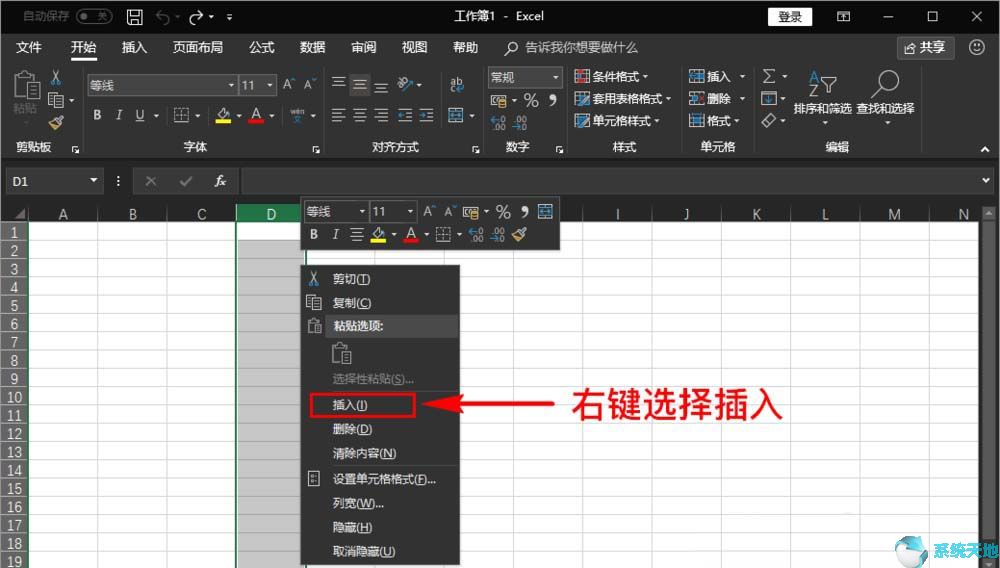
2、我們點擊鼠標右鍵后,選擇“插入”,點擊后,就會在選中的那一行的前方插入一行或選中的那一列的上方插入一列,但其只能插入一行或一列。
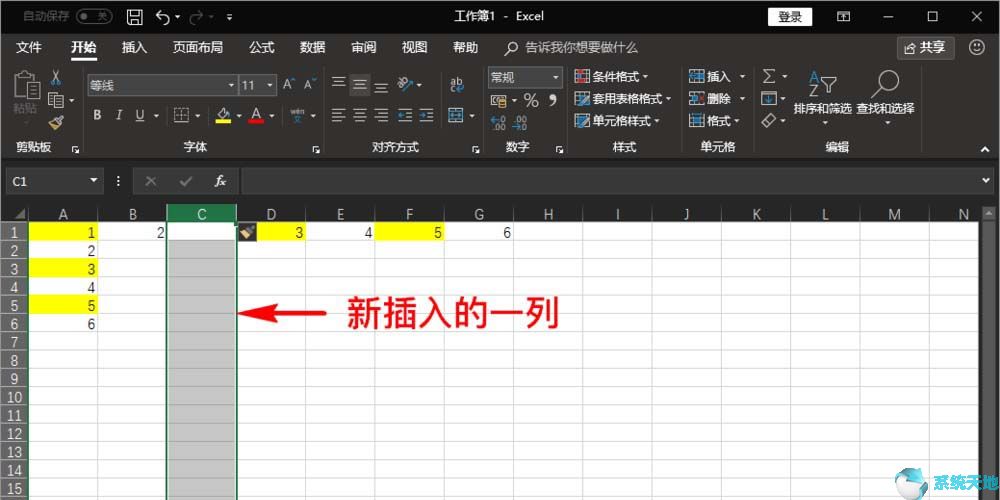
3、每一次僅能插入一行或一列,這顯然不是我們想要的效率,如果要插入多行或多列,這樣操作太慢。那我們在點擊插入之前,可以先自己計算一下要插入多少行或多少列,然后就先選中多少行或多少列。

4、例如,我們要插入3列,就先選中3列單元格,選中后在上面單擊鼠標右鍵,選擇“插入”,點擊插入后,就會在選中的那3列前面自動插入3列。同理,插入多行,也是如此操作。
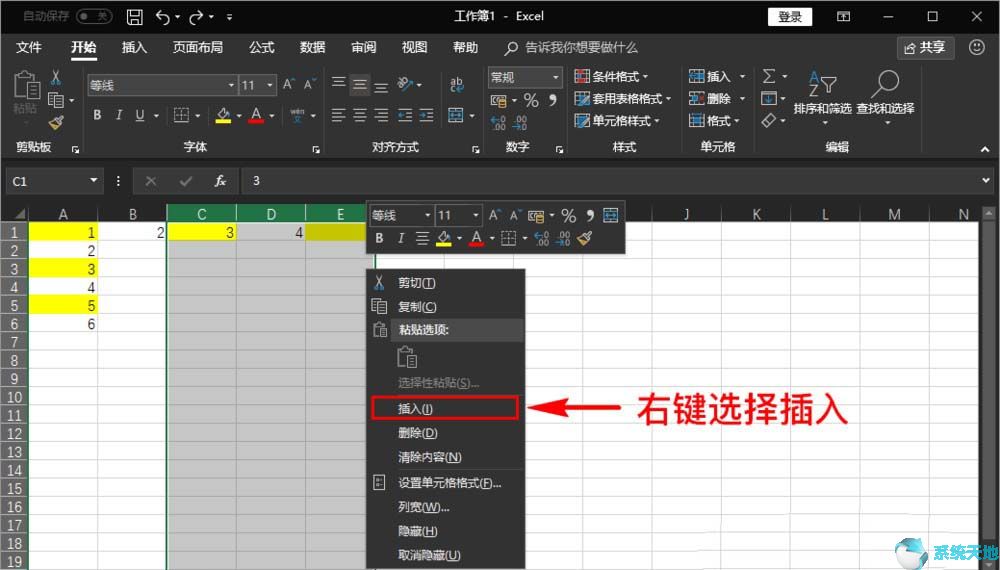

二、插入不連續多列
1、如果想要插入的多行或多列單元格不連續也沒有關系,我們先按住鍵盤上的“Ctrl鍵”,然后選中想要插入行或列的單元格的后方或下方的那幾行或幾列單元格,同插入連續的幾行或幾列單元格一樣,要插入幾行或幾列,就先選中幾行或幾列。
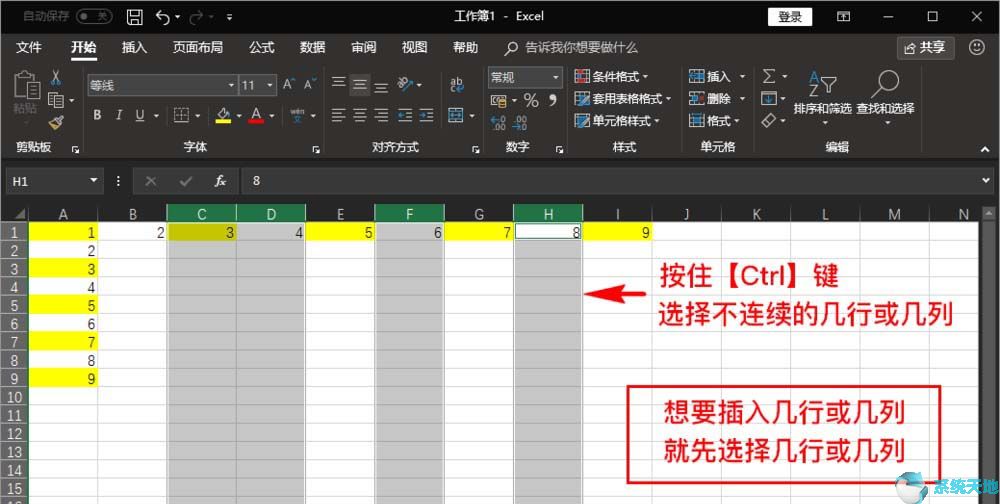
2、選中后,我們在其上面單擊鼠標右鍵,選中“插入”,點擊插入后,就會自動在所選那幾行單元格上方或幾列單元格前方,插入等同的幾行或幾列單元格。如此,我們便做到了一次性快速新插入多行或多列單元格的操作了,非常高效。
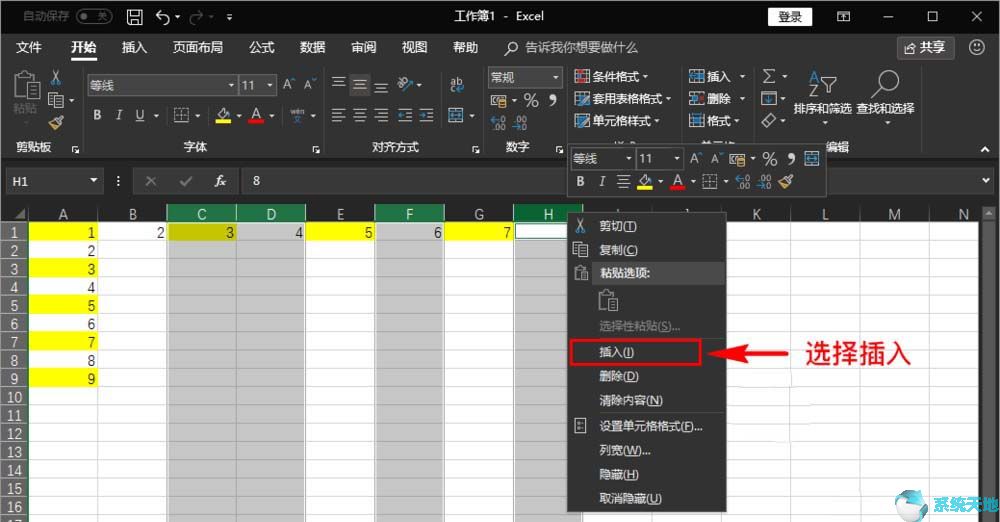
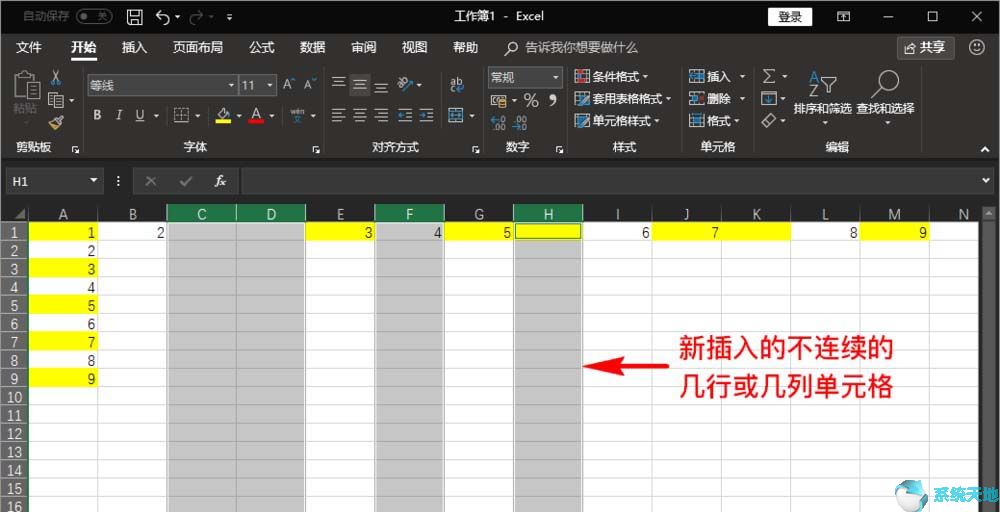
以上就是小編和大家分享的關于Excel2016快速插入多列單元格的具體方法了,感興趣用戶可以跟著以上步驟試一試,希望以上教程可以幫到大家,關注系統天地精彩資訊教程不間斷。








 蘇公網安備32032202000432
蘇公網安備32032202000432